Jika Anda perlu mengetahui kapan komputer Anda dihidupkan atau operasi lain apa pun yang dilakukan di komputer Anda, Anda dapat menggunakan program Expert Home. Program ini akan memungkinkan Anda untuk melihat semua yang Anda lakukan di komputer Anda kapan saja. Tidak sulit untuk mengunduh dan mengkonfigurasi program ini.
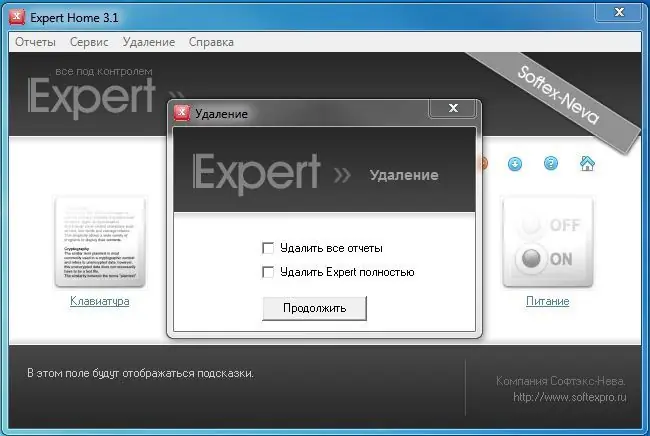
Diperlukan
Perangkat lunak Rumah Pakar, komputer
instruksi
Langkah 1
Unduh program dari Internet atau beli dari toko. Pada titik waktu ini, teknologi informasi memungkinkan untuk menemukan hampir semua perangkat lunak tanpa masalah. Langkah selanjutnya adalah menginstal program.
Langkah 2
Klik pada file setup Setup.exe. Wizard penginstalan akan dimulai. Wisaya penginstalan program melakukan hampir semua tindakan secara otomatis, dan Anda hanya perlu menentukan direktori penginstalan, yaitu jalur lengkap tempat program akan ditempatkan di komputer Anda.
Langkah 3
Kemudian pilih direktori instalasi program, klik "Next". Program akan diinstal dan akan meminta Anda untuk menginstal pintasan ke desktop, jadi centang kotak yang menyatakan Anda setuju, klik "Selesai". Program ini diinstal. Prosedur utama untuk menginstal program sekarang selesai. Sekarang Anda perlu berurusan dengan program itu sendiri.
Langkah 4
Untuk melakukan ini, Anda perlu menjalankan program yang diinstal. Pintasan akan ditempatkan di desktop atau di menu Mulai. Setelah peluncuran pertama program, Anda harus memasukkan kata sandi, yang akan Anda perlukan untuk memasukkan program. Buat kata sandi yang rumit dan pastikan untuk mengingatnya.
Langkah 5
Setelah itu, dimungkinkan untuk menggunakan program dalam mode penuh. Untuk melihat situs yang dikunjungi, Anda perlu mengklik tab Situs Web dalam program. Di sana Anda dapat melihat alamat semua situs yang dikunjungi dari hari program diinstal hingga komputer terakhir dinyalakan.
Langkah 6
Juga, jangan lupa tentang fungsionalitas program ini. Jika Anda perlu melihat tombol yang ditekan di komputer Anda, maka Anda perlu merujuk ke tab "Tombol yang ditekan". Anda juga dapat melihat semua tangkapan layar yang diambil oleh program pada interval tertentu. Nah, fungsi terakhir dari program ini adalah untuk melihat waktu saat komputer dihidupkan dan dimatikan. Setiap orang dapat menyesuaikan program ini untuk diri mereka sendiri.






